Opdateret April 2024: Stop med at få fejlmeddelelser, og sænk dit system ned med vores optimeringsværktøj. Hent det nu kl dette link
- Download og installer reparationsværktøjet her.
- Lad det scanne din computer.
- Værktøjet vil derefter reparér din computer.
Du har måske bemærket den lille pop-up-hjælp "Fundet ny hardware", når du tilslutter din USB-enhed. Normalt installeres drivere til denne hardware automatisk, og du vil blive underrettet, hvis de lykkes eller mislykkes. For dem, der ofte tilslutter og frakobler USB-enheder, kan denne meddelelse være en smule irriterende, men heldigvis er den ret nem at frakoble.
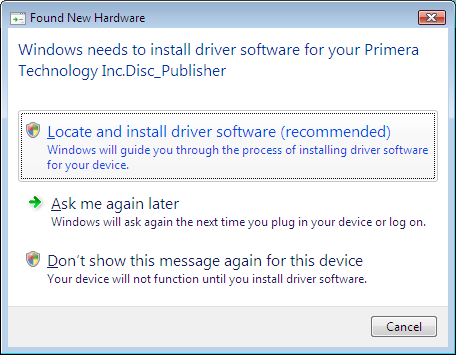
Microsoft Windows-operativsystemer bruger Plug and Play til automatisk at registrere ny hardware. Hvis du vil have, at Windows ikke genkender ny hardware, når den er tilsluttet din computer, skal du deaktivere plug-and-play-funktionen i dit operativsystem. Heldigvis er denne ændring nem at foretage og kræver ikke meget computerfærdigheder. Det er dog nyttigt, hvis du kender det grundlæggende ved at omgå en computer.
Deaktiver meddelelsen "Fundet ny hardware"
Denne meddelelse er som standard aktiveret i Windows 10. Den viser en forhåndsvisning af meddelelsen for hver nytilsluttet enhed. Der er dog situationer, hvor brugeren muligvis vil slå den fra. Nogle gange vises denne meddelelse hver gang brugeren starter computeren eller vises fortsat på grund af defekt hardware. Vi har leveret flere metoder, som du kan bruge til at deaktivere denne specifikke defekte hardware eller til deaktiver helt beskedfunktionen. Du kan vælge en af følgende metoder, der passer bedst til din situation.
Brug gruppepolitik til at deaktivere meddelelsen "Fundet ny hardware".

- Åbn den lokale gruppepolitiske editor ved at skrive kommandoen “gpedit.msc” i startmenuen.
- I venstre rude skal du klikke på pilen for at åbne Computerkonfiguration, Administrative skabeloner, System og derefter klikke på Installer enhed.
- I området til højre for enhedens installation skal du dobbeltklikke på indstillingen "Fundet ny hardware" for at deaktivere den under enhedsinstallationen.
- For at aktivere pop op-vinduet Ny hardware fundet skal du aktivere kontakten Ikke konfigureret eller deaktiveret.
- For at deaktivere pop op-vinduet "Fundet nyt udstyr" skal du vælge kontakten "Enabled".
- Klik på OK, og luk den lokale gruppepolitiske editor.
April 2024 Opdatering:
Du kan nu forhindre pc -problemer ved at bruge dette værktøj, såsom at beskytte dig mod filtab og malware. Derudover er det en fantastisk måde at optimere din computer til maksimal ydelse. Programmet retter let på almindelige fejl, der kan opstå på Windows -systemer - ikke behov for timers fejlfinding, når du har den perfekte løsning lige ved hånden:
- Trin 1: Download PC Reparation & Optimizer Tool (Windows 10, 8, 7, XP, Vista - Microsoft Gold Certified).
- Trin 2: Klik på "Begynd Scan"For at finde Windows-registreringsproblemer, der kan forårsage pc-problemer.
- Trin 3: Klik på "Reparer Alt"For at løse alle problemer.
Brug registreringseditoren til at deaktivere installationen af flytbare diske.

Denne metode deaktiverer også meddelelsen "Fundet ny hardware" fuldstændigt ved hjælp af registreringseditoren. Hvis dit system ikke har en lokal gruppepolitisk editor, kan du bruge denne metode til at nå det samme mål. I modsætning til andre metoder er dette lidt teknisk og kræver yderligere handlinger fra brugerne. Brugeren skal oprette en nøgle / værdi til de specifikke indstillinger, som han vil ændre. Følg disse trin for at deaktivere denne meddelelse:
- Tryk samtidigt på Windows + R-tasterne for at åbne dialogboksen "Kør". Skriv "regedit" i dialogboksen "Kør", og tryk på Enter for at åbne registreringseditoren. Når du bliver bedt om at administrere brugerkonti (UAC), skal du klikke på Ja.
- I venstre rude i registreringseditoren skal du navigere til følgende placering:
- HKEY_LOCAL_MACHINE \ Software \ Politikker \ Microsoft \ Windows \ DeviceInstall \ Indstillinger
- Opret nu en ny værdi ved at højreklikke hvor som helst på højre side og vælge "Opret"> "DWORD-værdi (32-bit)". Navngiv det DisableBalloonTips.
- Dobbeltklik på værdien, og indstil den til 1. Klik på knappen OK for at anvende den.
- For at sikre, at det fungerer, skal du genstarte computeren og kontrollere den.
Ekspert Tip: Dette reparationsværktøj scanner lagrene og erstatter korrupte eller manglende filer, hvis ingen af disse metoder har virket. Det fungerer godt i de fleste tilfælde, hvor problemet skyldes systemkorruption. Dette værktøj vil også optimere dit system for at maksimere ydeevnen. Den kan downloades af Klik her

CCNA, Web Developer, PC Fejlfinding
Jeg er computerentusiast og en praktiserende it-professionel. Jeg har mange års erfaring bag mig i computerprogrammering, hardwarefejlfinding og reparation. Jeg er specialiseret i webudvikling og database design. Jeg har også en CCNA-certificering til netværksdesign og fejlfinding.

